Spotify ist eine beliebte Musik-Streaming-App, die für Computer und Mobiltelefone verfügbar ist. Können Sie oder wie Sie Spotify als Standard-Musik-App auf Android, iPhone und Windows einstellen? Antworten finden Sie in diesem Beitrag von MiniTool.
So machen Sie Spotify zum Standard-Musikplayer auf Android
Sie können Spotify als Standard-Musik-App auf Android festlegen, um Songs auf 2 Arten abzuspielen.
Weg 1. Verwenden Sie die Einstellungen-App
Schritt 1. Öffnen Sie die Einstellungen-App auf Ihrem Android-Telefon.
Schritt 2. Klicken Sie auf Apps oder Apps & Benachrichtigungen.
Schritt 3. Tippen Sie auf Erweitert und dann auf Standard-Apps.
Schritt 4. Geben Sie auf der Seite Standard-Apps in das Suchfeld „Musik“ ein und klicken Sie auf Musik.
Schritt 5. Klicken Sie auf der nächsten Seite auf Spotify und folgen Sie den Anweisungen, um Spotify als Ihren Standard-Musikanbieter festzulegen.
Je nach der Version Ihres mobilen Betriebssystems können sich die Schritte ändern. Sie können diese Schritte befolgen, um Spotify als Standard-Musik-App auf Ihrem Android-Telefon festzulegen.
Einstellungen > Apps >Assistent > Alle Assistenteneinstellungen anzeigen > Musik, und wählen Sie Spotify.
Verwandte Artikel:
- So sehen Sie Spotify Freund Aktivität und den nicht funktionierten Fehler beheben
- So fügen Sie ein Spotify-Widget für Android, iOS und Windows 11/10 hinzu
Weg 2. Google Assistent verwenden
Alternativ können Sie den in Android eingebauten Sprachassistenten Google Assistent verwenden, um Spotify als Ihren Standard-Musikplayer einzustellen.
Schritt 1. Berühren und halten Sie die Home-Taste auf Ihrem Gerät oder sagen Sie „Hey Google“, um Google Assistent zu öffnen.
Schritt 2. Tippen Sie auf Ihr Profilsymbol in der oberen rechten Ecke, um die Seite Einstellungen zu öffnen.
Schritt 3. Scrollen Sie nach unten und tippen Sie auf Musik.
Schritt 4. Klicken Sie auf Spotify, um es zur Standardanwendung auf Ihrem Gerät zu machen.
Mit den oben genannten Methoden können Sie Spotify schnell und einfach als Standard-Musikprogramm auf Ihrem Android-Gerät festlegen.
So machen Sie Spotify als Standard-Musikplayer auf iPhone
Viele Leute fragen sich, wie man Spotify als Standard-Musikplayer auf iPhone einrichten kann. Vorher sollten Sie herausfinden, ob Sie Spotify als Standard-Musik-App auf Ihrem iPhone einrichten können.
Kann man Spotify zum Standard-Musikplayer auf iPhone machen? Es gibt keine offizielle Einstellung von Apple, mit der Sie den Standard-Musikplayer von Apple Music auf eine andere Drittanbieter-Anwendung wie Spotify umstellen können.
Sie können jedoch Siri verwenden, um die Wiedergabe von Songs auf Spotify anstelle von Apple Music auszuwählen. Siri lernt im Laufe der Zeit Ihre Gewohnheiten und kann sich schließlich an Ihre Vorlieben anpassen.
Bevor Sie beginnen, stellen Sie sicher, dass auf Ihrem Gerät iOS 15 oder höher läuft. Falls nicht, aktualisieren Sie Ihr iPhone.
Schritt 1. Öffnen Sie die Einstellungen und klicken Sie auf Siri und Suche. Stellen Sie sicher, dass Ihr Siri aktiviert ist.
Schritt 2. Sagen Sie „Hey Siri“, um Siri zu aktivieren, und sagen Sie dann etwas wie „Musik abspielen“. Es wird eine Liste von Apps wie Apple Music, Spotify, Apple Podcasts usw. angezeigt.
Schritt 3. Wählen Sie Spotify aus der Liste aus. Tippen Sie auf OK, damit Siri auf Ihre Spotify-Daten zugreifen kann. Dann beginnt Spotify mit der Musikwiedergabe.
Können Sie Spotify unter Windows 10/11 zum Standard-Musikplayer machen?
Groove-Musik ist der Standard-Musikplayer unter Windows 10. Manche Leute fragen sich auch, ob es eine Möglichkeit gibt, ihn in Spotify als Standard-Musikplayer von Windows 10 zu ändern.
Sie können Groove Music in VLC Media Player oder Windows Media Player als Standard-App ändern, aber es gibt keine Einstellung in Windows 10, um Spotify als Standard-Musikplayer festzulegen.
Sie können die folgenden Schritte befolgen, um Ihren Standard-Musikplayer unter Windows 10 zu ändern, aber Sie können Spotify nicht in der Liste finden, selbst wenn Spotify installiert ist. Das bedeutet, dass Sie Spotify nicht zum Standard-Musikplayer unter Windows 10 machen können.
So ändern Sie Ihren Standard-Musikplayer unter Windows 10:
- Drücken Sie die Tasten Win + I, um die Einstellungen zu öffnen, klicken Sie auf Apps und wählen Sie auf der linken Seite Standard-Apps.
- Dann sehen Sie den Standard-Musikplayer, den Fotobetrachter, den Videoplayer usw. Klicken Sie auf Groove-Musik.
- In der Liste können Sie zwischen VLC Media Player, Windows Media Player, iTunes und anderen von Ihnen installierten Media-Playern wählen.
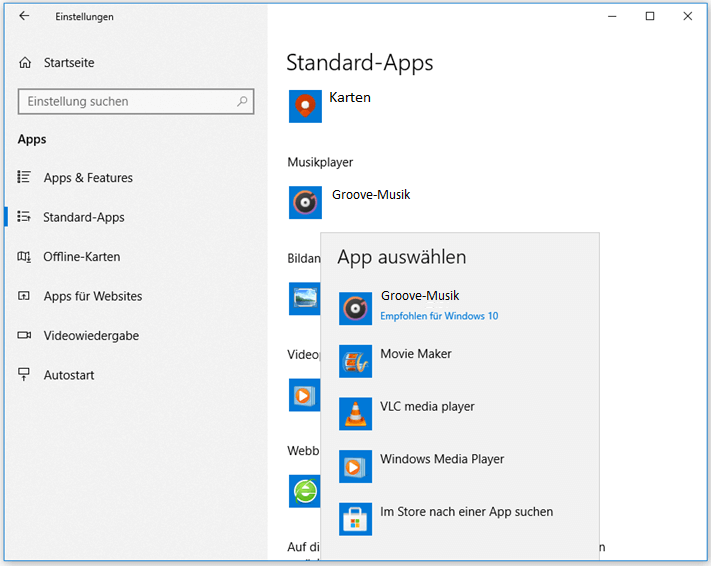
Um Ihre Lieblingsmusik zu einem Video hinzuzufügen, probieren Sie MiniTool MovieMaker.
MiniTool MovieMakerKlicken zum Download100%Sauber & Sicher
Fazit
Jetzt können Sie die oben genannten Möglichkeiten nutzen, um Spotify als Standard-Musik-App auf Ihrem Android-Gerät festzulegen. Sie können Siri verwenden, um Songs auf Spotify auf iPhone abzuspielen, aber es kann Spotify nicht zum Standard-Musikplayer machen.


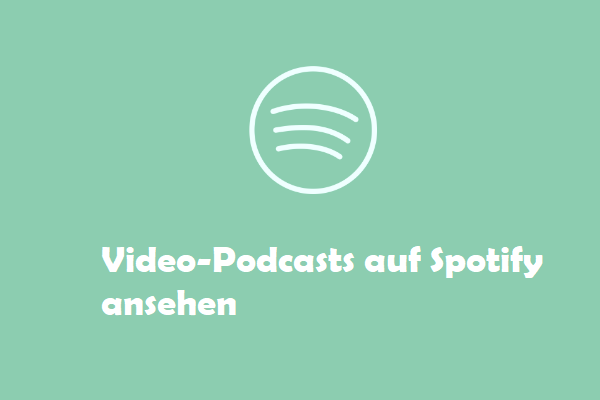
Nutzerkommentare :